هل تريد معرفة كيفية اضافة مربع سيرة ذاتية للمؤلف إلى موقع ووردبريس الخاص بك؟
كما تعلم على الأرجح، فإن مربع سيرة ذاتية للمؤلف يزيد من مصداقية مدونتك. ورغم أن النشر دون الكشف عن هوية المؤلف له فوائده، إلا أنه لا يقارن بقيمة المصداقية. فالسيرة الذاتية للمؤلف تبني الثقة مع قرائك. فالناس لا يريدون فقط قراءة المعلومات التي تنشرها على مدونتك، بل يريدون أيضًا معرفة من أنت. ومن الأسهل على الناس أن يثقوا بك عندما يتمكنون من ربط المحتوى الذي يقرؤونه بشخص حقيقي.
لذا، إذا كنت تختبئ وراء أسماء مستعارة، فقد حان الوقت لتفكر في اضافة مربع سيرة ذاتية للمؤلف. في منشور سابق، أوضحت لك كيفية إدارة مؤلفين متعددين على مدونة، كما شاركتك ما تحتاج إلى معرفته حول كيفية كتابة سيرة ذاتية للمدونة. ولكن في هذا المنشور، سنشاركك ست طرق يمكنك من خلالها اضافة مربع سيرة ذاتية للمؤلف إلى موقعك حتى يحصل كل هؤلاء المؤلفين على مستحقاتهم. هناك ثلاثة أساليب أساسية للقيام بذلك:
- اختر قالب يحتوي بالفعل على مربع للمؤلف
- استخدام اضافات ووردبريس
- تعديل كود القالب الخاص بك مباشرة
خمسة من الطرق التي سأناقشها هي في الواقع اضافات. ومع ذلك، قبل القيام بأي شيء أخر، تحتاج إلى اضافة مؤلفين أو مستخدمين عبر لوحة التحكم في المستخدمون > إضافة جديد. بعد ذلك، ستحتاج أنت أو مؤلفوك إلى اضافة سيرة ذاتية (أوصاف مختصرة) بالإضافة إلى أي محتوى أخر لاستخدامه في صناديق المؤلفين (Gravatar، صورة، روابط، ملفات تعريف اجتماعية، إلخ).

الطريقة الأسهل والأكثر توصية (ولكن ليس بالضرورة الأفضل) لاضافة مربع سيرة ذاتية للمؤلف على مدونتك هي باستخدام اضافة. ما عليك سوى تحميل الاضافة التي اخترتها وتثبيتها وإعدادها بالطريقة التي تريدها. هذا كل شيء. اذا كنت بحاجة إلى المساعدة تحقق من دليلنا خطوة بخطوة حول كيفية تثبيت اضافة ووردبريس.
فيما يلي بعض الاضافات التي يجب مراعاتها:
1. اختر قالب يضمن مربعات مضمنة
إن أبسط إجابة هي اختيار قالب يحتوي بالفعل على خيارات مربع المؤلف التي تحتاجها. على سبيل المثال، يتضمن قالب Total دعم لسير المؤلف والصور والروابط. لذلك، على الأكثر، كل ما عليك فعله هو إضافة القليل من التصميم. ما عليك سوى تخصيص الوقت لإلقاء نظرة على العرض التوضيحي المباشر للقالب أولاً، وتحديد موقع المدونة والتحقق من المنشورات لمعرفة ما إذا كان هناك مربع مؤلف. إذا لم تكن متأكد، فما عليك سوى التواصل مع المطور. من المفترض أن يكونوا قادرين على إخبارك على الفور ما إذا كانت هذه إحدى ميزات القالب الذي يقدمونه.
2. Starbox: Authorbox For Humans

يوفر لك Starbox طريقة بسيطة لاضافة مربع سيرة ذاتية جميل للمؤلف دون العبث بالكود. ويأتي مع العديد من القوالب التي يمكنك استخدامها مثل قوالب الأعمال وقوالب القائمة المنسدلة والقوالب الفاخرة والمزيد. كما تسهل هذه الاضافة دمج ملفات تعريف المؤلف الاجتماعية. ويمكنك أيضًا إعداد التحقق من تأليفك على جوجل وفيسبوك بنقرة زر واحدة.
تم تصميم Starbox لمشاركة المستخدم. إنه يركز على العناصر المرئية وهو بالتأكيد اضافة سهلة الاستخدام للغاية. يمكنك تخصيص الاضافة بشكل أكبر إذا كنت تريد ذلك، ولكن الإعدادات الافتراضية توفر أكثر من كافية للقيام بالمهمة بشكل صحيح.
3. Simple Author Box

يفعل Simple Author Box بالضبط ما يوحي به اسمه: يضيف مربع مؤلف بسيط إلى مقالتك على مدونة ووردبريس الخاصة بك. على الرغم من أن الاضافة قد تكون بسيطة، إلا أنها ليست مملة بأي حال من الأحوال. باستخدام Simple Author Box، يمكنك عرض اسمك ووصفك وجرافاتارك وموقعك الكتروني وأيقونات الوسائط الاجتماعية. في الواقع، فهو يدعم ما يصل إلى 30 ايقونة إذا كنت من محبي السوشيال ميديا.
يمكنك تخصيصه ليتوافق مع ألوان القالب وتخطيطه أيضًا. بالإضافة إلى ذلك، يتميز صندوق المؤلف او صندوق النبذة التعريفية بالاستجابة الكاملة لذلك يبدو واضح على الأجهزة المحمولة كما هو الحال على أجهزة الكمبيوتر المحمولة والشاشات الأكبر حجمًا. يتيح لك Simple Author Box أيضًا اضافة مربع سيرة ذاتية للمؤلف يدويًا في كود ملفات قالب Single.php أو Author.php، إذا كنت ترغب في ذلك.
4. Co-Authors Plus

تم تصميم Co-Authors Plus للمدونات التي تضم مؤلفين متعددين. لا يدعم ووردبريس اعتمادات مؤلفين متعددة بشكل افتراضي، لذا يمكن أن تكون اضافة مثل هذا مفيدة حقًا إذا كان لديك العديد من المؤلفين الذين يتعاونون.
باستخدام Co-Authors Plus، يمكنك تعيين عدة سطور ثانوية لمنشور ساهم فيه العديد من المؤلفين المشاركين. يمكنك اضافة مربع سيرة ذاتية او نبذة تعريفية للمؤلف كسطر ثانوي باستخدام حساب الضيف الخاص بالمؤلف أيضًا.
من الواضح أن هذا الاضافة ليس واضحًا مثل الاضافات الأخرى التي تمت تغطيتها حتى الأن هنا. ستحتاج إلى إجراء بعض التعديلات على ملفات القالب الخاص بك قبل استخدام تاجات التمبلت الخاصة بالاضافة لعرض الخطوط الثانوية للمؤلف. ومع ذلك، من المفيد التحقق مما إذا كنت تعرض مقالات تعاونية كثيرًا.
5. التكامل اليدوي للقالب
تستخدم الطرق السابقة الاضافات أو تعتمد على الميزات المضمنة في قالبك لعرض مربعات سيرة ذاتية للمؤلف في المنشورات. لقد ألقينا نظرة على عدد قليل فقط من الأشياء التي يمكنك استخدامها لاضافة معلومات السيرة الذاتية للمؤلف بسلاسة إلى منشور ما، ولكن بالتأكيد، هناك الكثير مما يمكنك الاطلاع عليه إذا كنت بحاجة إلى ذلك. بالطبع إذا كنت مطور ويب وتعمل على انشاء قالب، فستحتاج إلى إضافة هذا يدويًا داخل القالب الخاصة بك.
يوجد أدناه كود مثال يمكنك إضافته. في هذه الحالة، سيعرض عنوان وغرافاتار ووصف للمؤلف ورابط إلى صفحة المؤلفين. تم أخذ هذا الكود مباشرة من قالب Zero ووردبريس الخاص بـ WPExplorer ويمكنك مشاهدة عرض توضيحي مباشر على هذه الصفحة.
<?php
// Get Author Data
$author = get_the_author();
$author_description = get_the_author_meta( 'description' );
$author_url = esc_url( get_author_posts_url( get_the_author_meta( 'ID' ) ) );
$author_avatar = get_avatar( get_the_author_meta( 'user_email' ), apply_filters( 'wpex_author_bio_avatar_size', 75 ) );
// Only display if author has a description
if ( $author_description ) : ?>
<div class="author-info clr">
<h4 class="heading"><span><?php printf( esc_html__( 'Written by %s', 'text_domain' ), esc_html( $author ) ); ?></span></h4>
<div class="author-info-inner clr">
<?php if ( $author_avatar ) { ?>
<div class="author-avatar clr">
<a href="<?php echo esc_url( $author_url ); ?>" rel="author">
<?php echo $author_avatar; ?>
</a>
</div><!-- .author-avatar -->
<?php } ?>
<div class="author-description">
<p><?php echo wp_kses_post( $author_description ); ?></p>
<p><a href="<?php echo esc_url( $author_url ); ?>" title="<?php esc_html_e( 'View all author posts', 'text_domain' ); ?>"><?php esc_html_e( 'View all author posts', 'text_domain' ); ?> →</a></p>
</div><!-- .author-description -->
</div><!-- .author-info-inner -->
</div><!-- .author-info -->
<?php endif; ?>بعض النقاط التي يجب ملاحظتها:
- تتم اضافة معلومات النبذة التعريقية للمؤلف في ووردبريس على المستخدمون > ملفك الشخصي.
- ستلاحظ في الكود أن السيرة الذاتية او النبذة التعرفية للمؤلف تم ضبطها للعرض فقط إذا كان لدى المستخدم وصف، وإلا فسيبدو الأمر غريب مع اسم وصورة رمزية فقط
- يتم إعداد الصور الرمزية في ووردبريس عبر غرافاتار لذا سيحتاج المستخدمون لديك إلى إنشاء حساب وتحميل الغرافاتار الخاص بهم.
- ستحتاج إلى تصميم مربع سيرة ذاتية للمؤلف الخاص بك عن طريق إضافة التصميم المخصص الخاص بك مباشرة في ملف style.css الخاص بالقالب.
تعد اضافة مربع سيرة المؤلف إلى منشوراتك أمر ضروري للغاية إذا كنت تريد إنشاء أصالة. من الأرجح أن يبني القراء علاقة قوية معك إذا تمكنوا من إرفاق وجه بالمحتوى الذي يقرؤونه. لحسن الحظ، هناك الكثير من الاضافات التي يمكنك استخدامها لاضافة مربع سيرة المؤلف للمؤلف بأقل قدر من المتاعب.
نأمل أن تساعدك هذا المقالة في تعليم كيفية اضافة مربع سيرة المؤلف إلى موقع ووردبريس الخاص بك. قد ترغب ايضا بالاطلاع على كيفية إضافة مستخدمين ومؤلفين جدد إلى مدونة ووردبريس الخاصة بك. وكيفية تغيير مؤلف المنشور في ووردبريس.


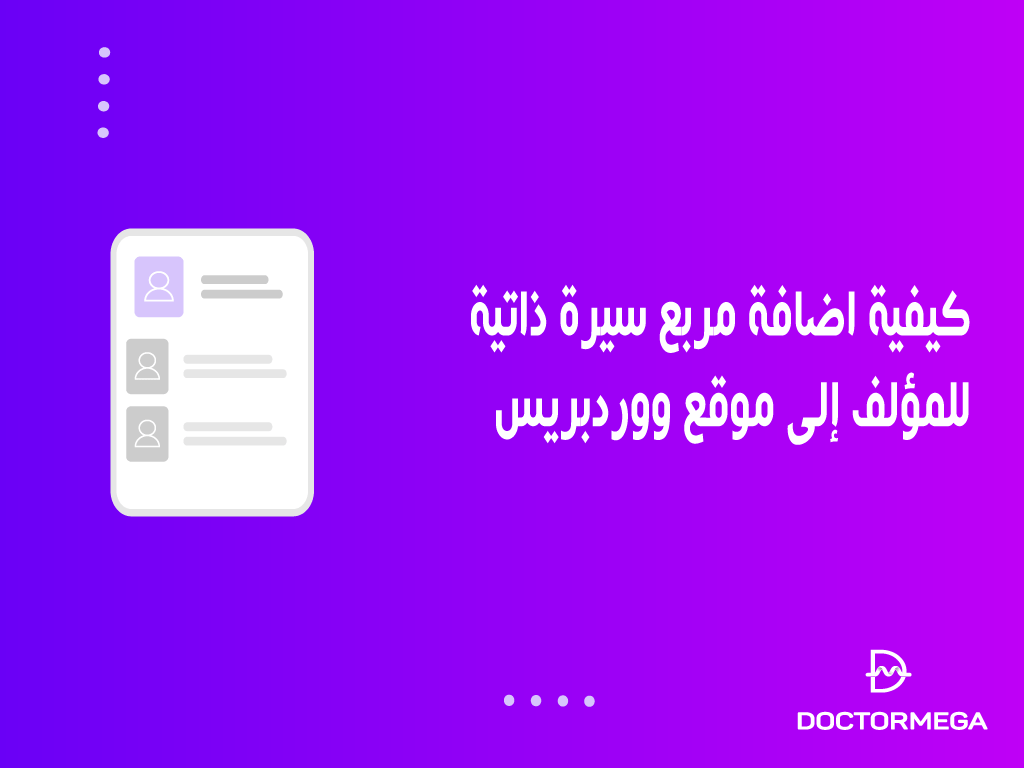








2 Comments

